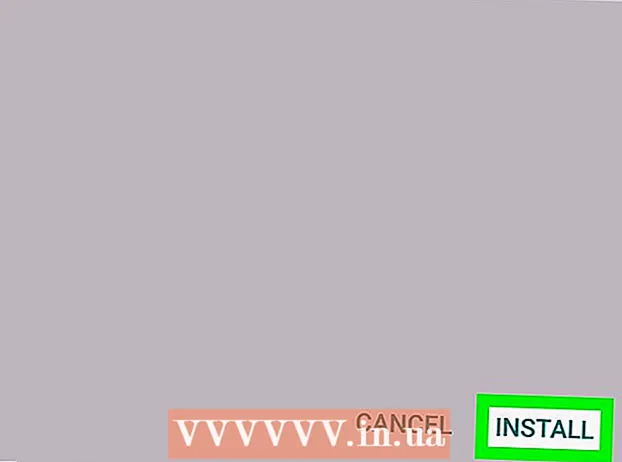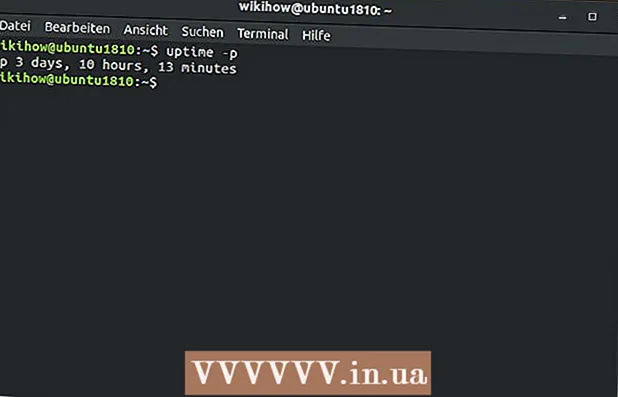Հեղինակ:
Charles Brown
Ստեղծման Ամսաթիվը:
4 Փետրվար 2021
Թարմացման Ամսաթիվը:
1 Հուլիս 2024

Բովանդակություն
Վերջերս Windows- ը սխալներով ռմբակոծո՞ւմ էր ձեզ: Ձեր համակարգի էական ֆայլերը կարող են վնասվել: Սա կարող է ունենալ մի քանի պատճառ, բայց Վերանորոգման տեղադրումը կարող է լուծել շատ խնդիրներ: Վերականգնումը տեղադրումը կվերականգնի համակարգի կարևոր ֆայլերը ՝ առանց ձեր անձնական ֆայլերի վրա ազդելու: Կարդացեք ստորև ՝ իմանալու, թե ինչպես:
Քայլել
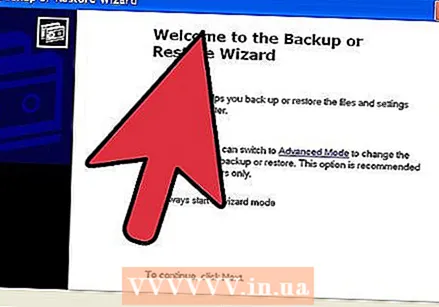 Պահուստավորեք ձեր տվյալները: Չնայած վերականգնել տեղադրումը չպետք է ազդի ձեր տվյալների վրա, միշտ լավ գաղափար է սխալվել, եթե ինչ-որ բան սխալ է: Կատարեք ձեր հիմնական ֆայլերի պատճենը արտաքին սկավառակով, CD / DVD կամ այլ պահեստային միջավայրում:
Պահուստավորեք ձեր տվյալները: Չնայած վերականգնել տեղադրումը չպետք է ազդի ձեր տվյալների վրա, միշտ լավ գաղափար է սխալվել, եթե ինչ-որ բան սխալ է: Կատարեք ձեր հիմնական ֆայլերի պատճենը արտաքին սկավառակով, CD / DVD կամ այլ պահեստային միջավայրում: - Համոզվեք, որ ֆայլեր հավաքեք բոլոր հնարավոր վայրերից, ներառյալ Իմ փաստաթղթերը, աշխատասեղանը և այլ պանակներ, որոնք դուք կարող եք ստեղծել և տեղադրել ֆայլեր:
- Նաև փնտրեք ձեր Windows Ապրանքի բանալին այն դեպքում, եթե ձեզ հարկավոր է Windows- ը զրոյից նորից տեղադրել: Արտադրանքի բանալին սովորաբար կարող եք գտնել այն սկավառակի վրա, որը Windows- ն է մտել կամ ձեր համակարգչի վրա պիտակ:
 Տեղադրեք ձեր Windows XP տեղադրման սկավառակը համակարգչում: Եթե դուք Dell- ի նման արտադրողից համակարգիչ եք գնել, կարող է լինել, որ ներառված է վերականգնման սկավառակ կամ Windows XP CD / DVD: Փակեք սկավառակը տեղադրելու ժամանակ գործարկվող ինքնաշխատ ծրագիրը:
Տեղադրեք ձեր Windows XP տեղադրման սկավառակը համակարգչում: Եթե դուք Dell- ի նման արտադրողից համակարգիչ եք գնել, կարող է լինել, որ ներառված է վերականգնման սկավառակ կամ Windows XP CD / DVD: Փակեք սկավառակը տեղադրելու ժամանակ գործարկվող ինքնաշխատ ծրագիրը: 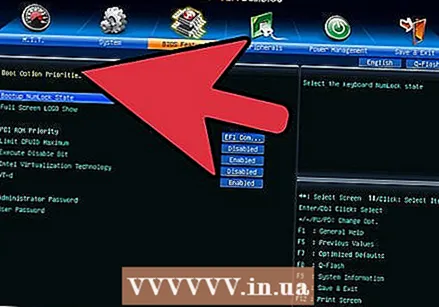 Վերագործարկեք համակարգիչը և մուտքագրեք BIOS- ը: Տեղադրված սկավառակի միջոցով վերագործարկեք համակարգիչը: Գործարկման ժամանակ սեղմեք Setup ստեղնը ՝ BIOS մուտք գործելու համար: Այս բանալին տատանվում է ըստ համակարգի և գտնվում է արտադրողի լոգոյի տակ: Հայտնի բանալիներն են ՝ F2, F10, F12 և Delete:
Վերագործարկեք համակարգիչը և մուտքագրեք BIOS- ը: Տեղադրված սկավառակի միջոցով վերագործարկեք համակարգիչը: Գործարկման ժամանակ սեղմեք Setup ստեղնը ՝ BIOS մուտք գործելու համար: Այս բանալին տատանվում է ըստ համակարգի և գտնվում է արտադրողի լոգոյի տակ: Հայտնի բանալիներն են ՝ F2, F10, F12 և Delete: - Երբ Windows- ը սկսում է բեռնել, Setup ստեղնը ժամանակին չի սեղմվել, և դուք ստիպված կլինեք կրկին փորձել:
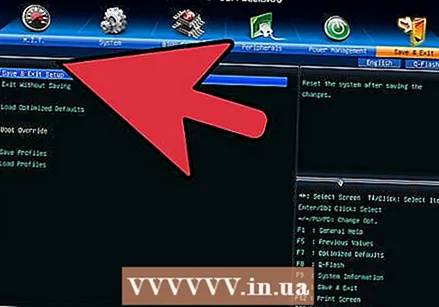 Փոխեք բեռնման կարգը: Եթե դուք BIOS- ում եք, անցեք BOOT ընտրացանկին: Սա կարող է ունենալ մի փոքր այլ անուն `կախված ձեր BIOS- ի տեսակից: Դուք պետք է փոխեք բեռնման կարգը, որպեսզի նախ ձեր CD / DVD սկավառակը գործարկվի, ապա կոշտ սկավառակը:
Փոխեք բեռնման կարգը: Եթե դուք BIOS- ում եք, անցեք BOOT ընտրացանկին: Սա կարող է ունենալ մի փոքր այլ անուն `կախված ձեր BIOS- ի տեսակից: Դուք պետք է փոխեք բեռնման կարգը, որպեսզի նախ ձեր CD / DVD սկավառակը գործարկվի, ապա կոշտ սկավառակը: - Սովորաբար, կոշտ սկավառակը առաջնային բեռնիչ սարքն է: Սա նշանակում է, որ համակարգը նախ փորձում է գործարկել կոշտ սկավառակից, ապա Windows- ը բեռնվում է: Դուք ուզում եք դա փոխել այնպես, որ նախքան կոշտ սկավառակը փորձելը Windows սկավառակը գործի դրվի:
- Եթե փոխել եք բեռնման կարգը, պահեք այն և վերագործարկեք համակարգիչը:
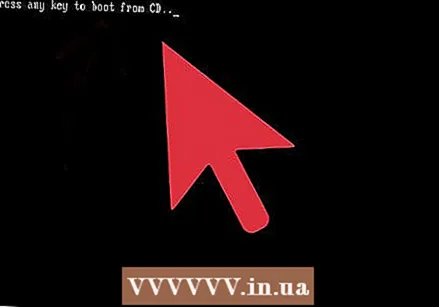 Սկսեք տեղադրումը: Ձեր համակարգիչը վերագործարկելուց հետո դուք կստանաք հաղորդագրությունը Սեղմեք ցանկացած ստեղն CD- ից գործարկելու համար ... տեսնել. Windows- ի կարգավորումը սկսելու համար սեղմեք ստեղնաշարի ցանկացած ստեղն:
Սկսեք տեղադրումը: Ձեր համակարգիչը վերագործարկելուց հետո դուք կստանաք հաղորդագրությունը Սեղմեք ցանկացած ստեղն CD- ից գործարկելու համար ... տեսնել. Windows- ի կարգավորումը սկսելու համար սեղմեք ստեղնաշարի ցանկացած ստեղն: - Կարգավորումը բեռնելու է Windows- ը տեղադրելու համար անհրաժեշտ ֆայլերը: Սա կարող է որոշ ժամանակ տևել:
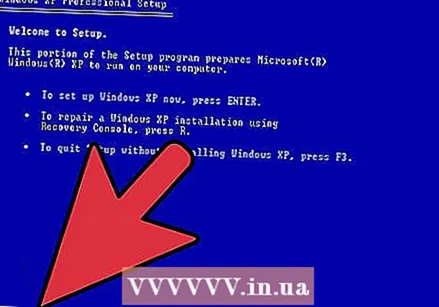 Անցեք վերականգնման տեղադրման ընտրանքին: Երբ կարգաբերման ծրագիրն առաջին անգամ է բեռնվում, դուք կստանաք ողջույնի հաղորդագրություն: Էկրանի ներքևում կտեսնեք այն ստեղները, որոնք կարող եք օգտագործել ընտրանքների միջով նավարկելու համար: ՉՍՏԵԵԼ զրոյացնել ստեղնը; շարունակելու համար սեղմեք Enter:
Անցեք վերականգնման տեղադրման ընտրանքին: Երբ կարգաբերման ծրագիրն առաջին անգամ է բեռնվում, դուք կստանաք ողջույնի հաղորդագրություն: Էկրանի ներքևում կտեսնեք այն ստեղները, որոնք կարող եք օգտագործել ընտրանքների միջով նավարկելու համար: ՉՍՏԵԵԼ զրոյացնել ստեղնը; շարունակելու համար սեղմեք Enter: - Սեղմեք F8- ը `Windows լիցենզիայի պայմանագրին համաձայնվելու համար:
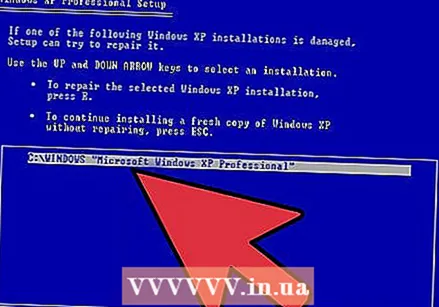 Ընտրեք Windows- ի ձեր օրինակը: Լիցենզային պայմանագրից հետո կտեսնեք ձեր կայանների ցուցակը: Այդ սկավառակներից մեկը պետք է ունենա «Windows» պիտակը, որը սովորաբար ընտրվում է ավտոմատ կերպով: Միակ անգամ, երբ դուք ստիպված կլինեք ընտրել սա ձեռքով, եթե ունեք տեղադրված մի քանի գործառնական համակարգեր:
Ընտրեք Windows- ի ձեր օրինակը: Լիցենզային պայմանագրից հետո կտեսնեք ձեր կայանների ցուցակը: Այդ սկավառակներից մեկը պետք է ունենա «Windows» պիտակը, որը սովորաբար ընտրվում է ավտոմատ կերպով: Միակ անգամ, երբ դուք ստիպված կլինեք ընտրել սա ձեռքով, եթե ունեք տեղադրված մի քանի գործառնական համակարգեր: 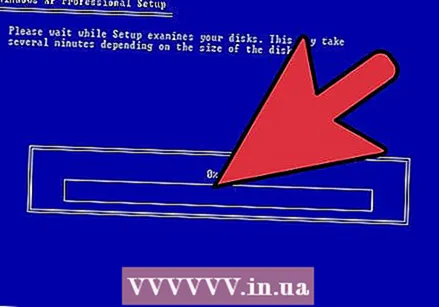 Սկսեք վերանորոգումը: Երբ ճիշտ տարբերակն եք ընտրել, սեղմեք R ՝ վերանորոգումը սկսելու համար: Windows- ը կսկսի ջնջել համակարգի ֆայլերը: Դրանից հետո կտեղադրվի նոր օրինակ:
Սկսեք վերանորոգումը: Երբ ճիշտ տարբերակն եք ընտրել, սեղմեք R ՝ վերանորոգումը սկսելու համար: Windows- ը կսկսի ջնջել համակարգի ֆայլերը: Դրանից հետո կտեղադրվի նոր օրինակ: - Վերանորոգման ընթացքում ոչ մի անձնական ֆայլ չպետք է ջնջվի:
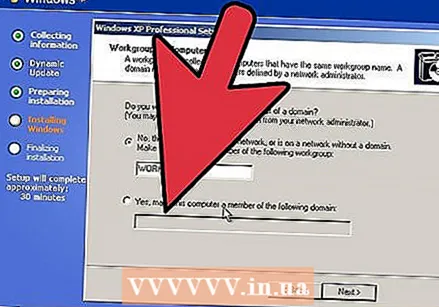 Սահմանեք ձեր նախասիրությունները: Վերատեղադրման ընթացքում դուք պետք է ընտրեք Տարածաշրջանի և Երկրի կարգավորումները: Դուք նույնպես ստիպված կլինեք մուտքագրել ցանցի պարամետրերը: Օգտատերերի մեծամասնությունը ընտրում է առաջին տարբերակը. «Ոչ, այս համակարգիչը ցանցում չէ կամ գտնվում է առանց տիրույթի ցանցի»:
Սահմանեք ձեր նախասիրությունները: Վերատեղադրման ընթացքում դուք պետք է ընտրեք Տարածաշրջանի և Երկրի կարգավորումները: Դուք նույնպես ստիպված կլինեք մուտքագրել ցանցի պարամետրերը: Օգտատերերի մեծամասնությունը ընտրում է առաջին տարբերակը. «Ոչ, այս համակարգիչը ցանցում չէ կամ գտնվում է առանց տիրույթի ցանցի»: 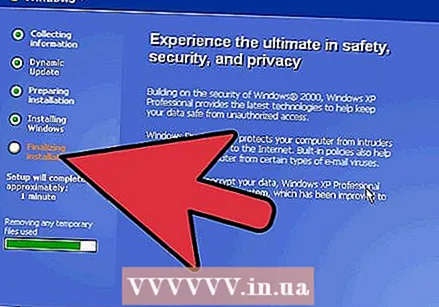 Սպասեք կարգավորման ավարտին: Նախապատվությունները դնելուց հետո հարկ կլինի մի քանի րոպե սպասել, որպեսզի Windows- ը ավարտի անհրաժեշտ ֆայլերի պատճենումը: Ընթացքի ընթացքում ձեր համակարգիչը պետք է մի քանի անգամ վերաբեռնվի:
Սպասեք կարգավորման ավարտին: Նախապատվությունները դնելուց հետո հարկ կլինի մի քանի րոպե սպասել, որպեսզի Windows- ը ավարտի անհրաժեշտ ֆայլերի պատճենումը: Ընթացքի ընթացքում ձեր համակարգիչը պետք է մի քանի անգամ վերաբեռնվի: 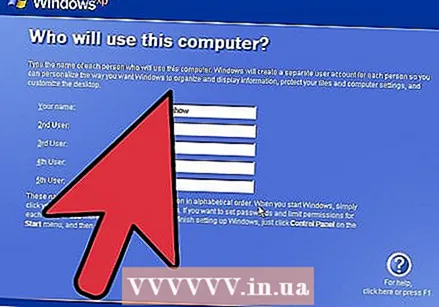 Ստեղծեք օգտանուններ: Տեղադրումն ավարտելուց և ձեր համակարգիչը վերագործարկվելուց հետո ձեզ կառաջարկվի գրանցվել Microsoft- ում: Սա նույնը չէ, ինչ ակտիվացումը և ընտրովի է: Դրանից հետո ձեզանից կխնդրեն ստեղծել օգտվողի անուն ձեր և մյուսների համար, ովքեր կօգտագործեն համակարգիչ: Youանկության դեպքում կարող եք ավելի ուշ փուլում ավելացնել և հեռացնել օգտվողներին:
Ստեղծեք օգտանուններ: Տեղադրումն ավարտելուց և ձեր համակարգիչը վերագործարկվելուց հետո ձեզ կառաջարկվի գրանցվել Microsoft- ում: Սա նույնը չէ, ինչ ակտիվացումը և ընտրովի է: Դրանից հետո ձեզանից կխնդրեն ստեղծել օգտվողի անուն ձեր և մյուսների համար, ովքեր կօգտագործեն համակարգիչ: Youանկության դեպքում կարող եք ավելի ուշ փուլում ավելացնել և հեռացնել օգտվողներին: 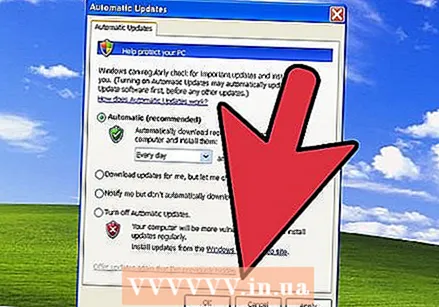 Թարմացրեք Windows- ը: Կարգավորումն ավարտելուց հետո ձեզ կներկայացվի աշխատասեղան: Վերականգնման տեղադրումը վերադարձրեց Windows- ը սկզբին, ինչը նշանակում է, որ ժամանակի ընթացքում տեղադրված բոլոր թարմացումները, ուղղումները և սպասարկման փաթեթները այժմ հանվել են: Ձեզ հարկավոր է հնարավորինս շուտ թարմացնել ձեր համակարգիչը `ապահովելու համար, որ պաշտպանված եք արտաքին սպառնալիքներից:
Թարմացրեք Windows- ը: Կարգավորումն ավարտելուց հետո ձեզ կներկայացվի աշխատասեղան: Վերականգնման տեղադրումը վերադարձրեց Windows- ը սկզբին, ինչը նշանակում է, որ ժամանակի ընթացքում տեղադրված բոլոր թարմացումները, ուղղումները և սպասարկման փաթեթները այժմ հանվել են: Ձեզ հարկավոր է հնարավորինս շուտ թարմացնել ձեր համակարգիչը `ապահովելու համար, որ պաշտպանված եք արտաքին սպառնալիքներից:  Շարունակեք անսարքությունների վերացումը: Եթե ձեր խնդիրը լուծված է, ձեր վերանորոգման տեղադրումը, հավանաբար, աշխատել է: Եթե գտնում եք, որ դեռ խնդիրներ ունեք, գուցե հարկ լինի առաջ գնալ և կատարել ամբողջական մաքուր թարմ տեղադրում: Սա նշանակում է, որ բոլոր տվյալները կջնջվեն կոշտ սկավառակից, և դուք պետք է ամեն ինչ նորից սկսեք: Տե՛ս հետևյալ ուղեցույցը ՝ մաքուր տեղադրում կատարելու մանրամասն հրահանգների համար:
Շարունակեք անսարքությունների վերացումը: Եթե ձեր խնդիրը լուծված է, ձեր վերանորոգման տեղադրումը, հավանաբար, աշխատել է: Եթե գտնում եք, որ դեռ խնդիրներ ունեք, գուցե հարկ լինի առաջ գնալ և կատարել ամբողջական մաքուր թարմ տեղադրում: Սա նշանակում է, որ բոլոր տվյալները կջնջվեն կոշտ սկավառակից, և դուք պետք է ամեն ինչ նորից սկսեք: Տե՛ս հետևյալ ուղեցույցը ՝ մաքուր տեղադրում կատարելու մանրամասն հրահանգների համար: - Այժմ, երբ Microsoft- ը չեղյալ հայտարարեց Windows XP- ի բոլոր աջակցությունները 2014-ի ապրիլին, հնարավոր է արդիականացման ժամանակն է: Ստուգեք wikiHow- ը `Windows 7-ի և Windows 8-ի նորացման վերաբերյալ հոդվածների համար:
Խորհուրդներ
- Վերականգնելուց հետո ներբեռնեք և տեղադրեք Windows- ի բոլոր թարմացումները:
Arnգուշացումներ
- Վերականգնել տեղադրումը սկզբունքորեն չպետք է որևէ ազդեցություն ունենա ձեր անձնական ֆայլերի վրա, բայց ամեն դեպքում պահուստավորեք:
- Վերանորոգման տեղադրումը կուղղի համակարգի ֆայլերում վիրուսի պատճառած խնդիրները, բայց դա չի հեռացնի վիրուսը ինքնին: Սա նշանակում է, որ այդ ֆայլերը կարող են նորից վարակվել, եթե վիրուսը չվերացվի: